
パワーポイントで作るグラフには、様々な種類があります。それらは「こういうデータの時には●●グラフ」「こういうデータは●●グラフは適さない」と、向き不向きがあります。間違えると見にくくなってしまう他、グラフとして間違っている、ことになる場合もあります。
パワーポイントで良く使うグラフについては、下記記事で詳しく説明しています。
参考記事:
今回は特に、その中でも「棒グラフ」について、考えてみたいと思います。
目次
パワーポイントでの棒グラフの作り方
では早速ですが、パワーポイントでの棒グラフの作り方を解説します。
縦棒グラフの作り方
1.まずは「挿入」タブから「グラフ」を選択します。
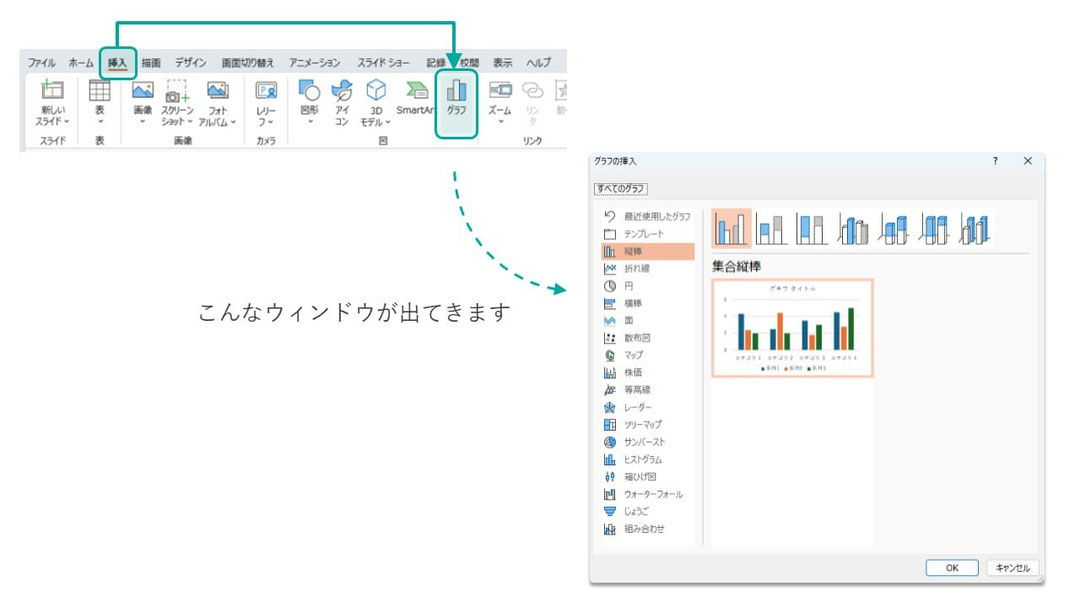
2.一番左、「集合縦棒」を選択し、OKを押すとこのようになりますね。
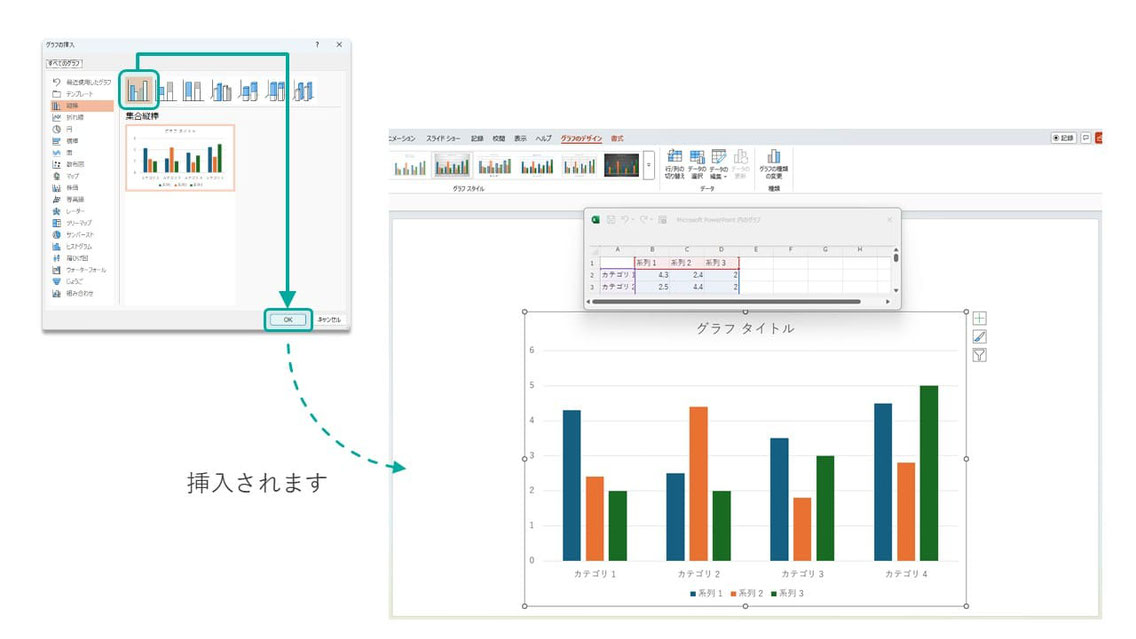
3.この中で「カテゴリ1」「カテゴリ2」・・・となっている部分ですが、デフォルトでは3本の棒が表示されています。1本でいい場合は「系列2」「系列3」を選択して削除してしまって大丈夫です。
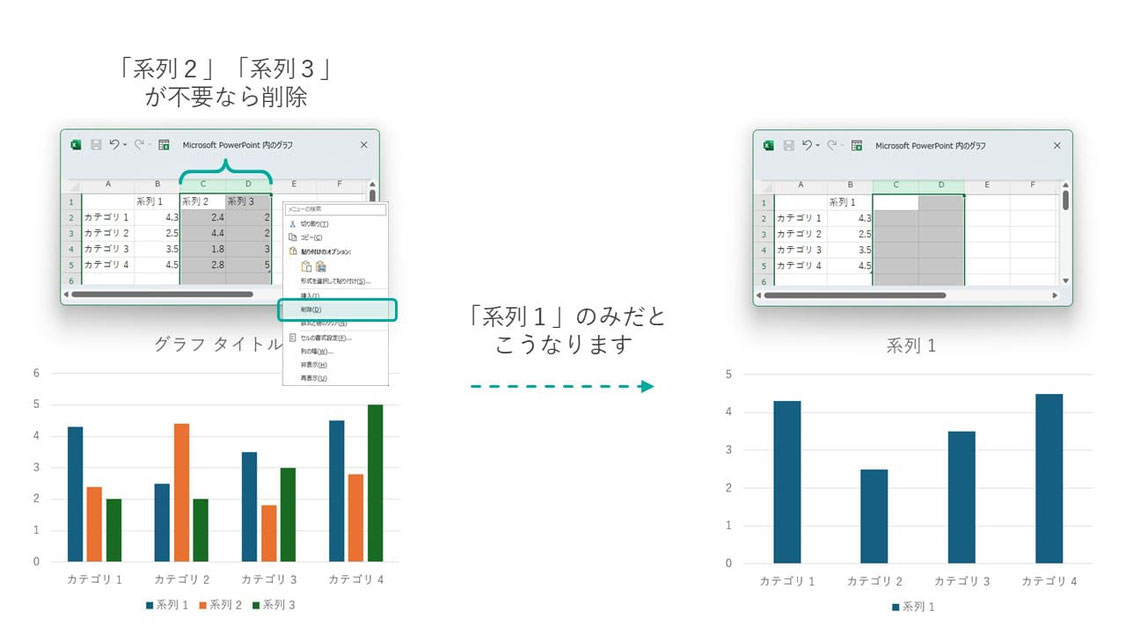
そして「系列1」に数字を入れていくとグラフが完成します。「カテゴリ数」が4以上ある時も、入力していけば自動的に増えていきます。
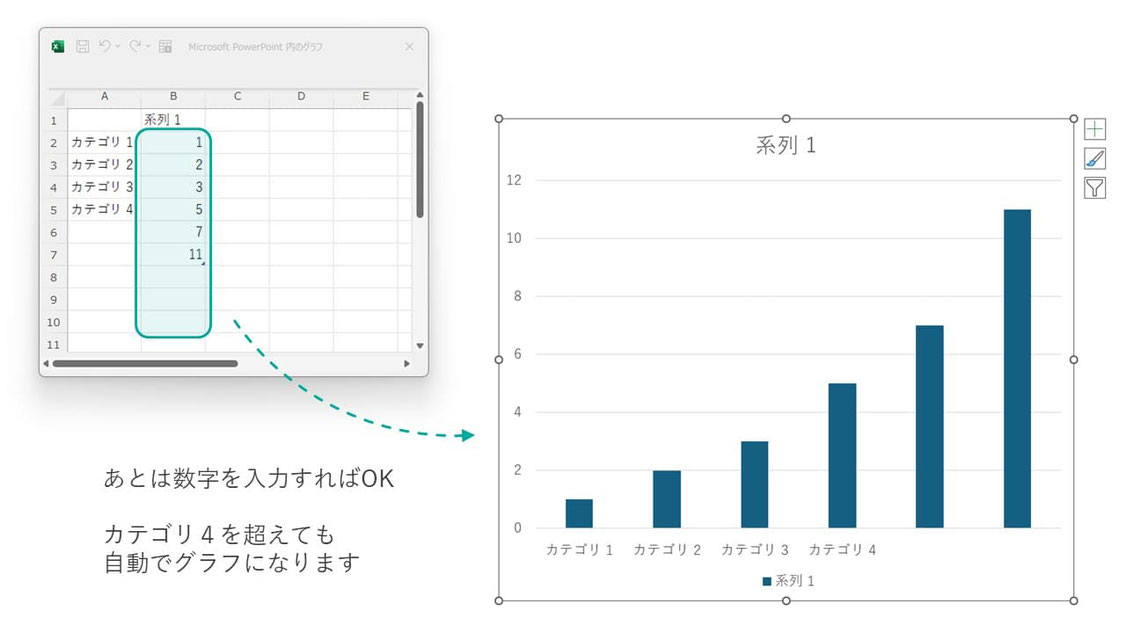
これで完成です。
横棒グラフの作り方
1.こちらもまずは「挿入」タブから「グラフ」を選択。
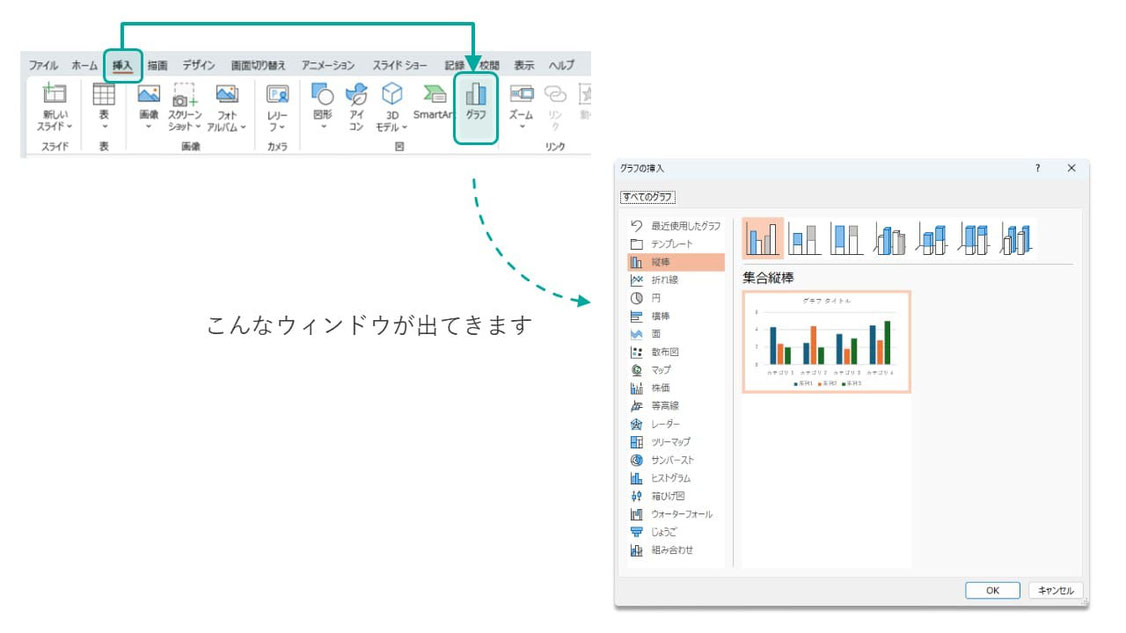
2.「横棒グラフ」から「集合横棒」を選択。
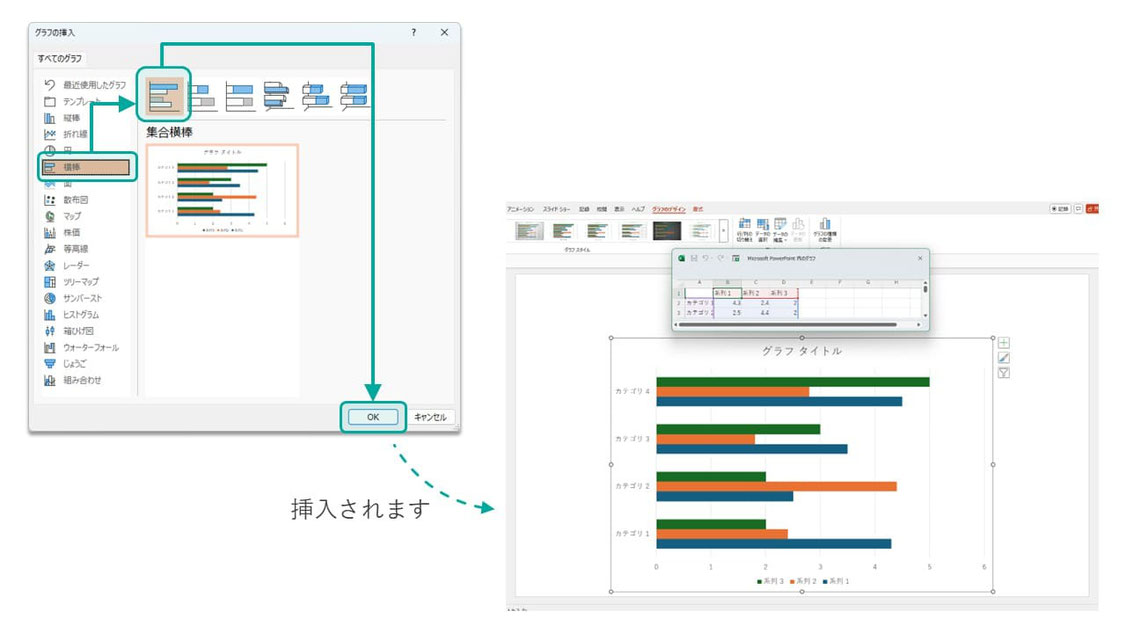
以下、作り方は縦棒グラフと同じです。
棒グラフの色について
グラフの色についてですが、少し見せ方のコツがあります。
「ポジティブ要素はブルー」
「ネガティブ要素は赤」
その他はグレーで薄くしておくと目立ちます。そのうえで「売上急増(or急減)」など、メッセージを添えておくとさらに良いでしょう。
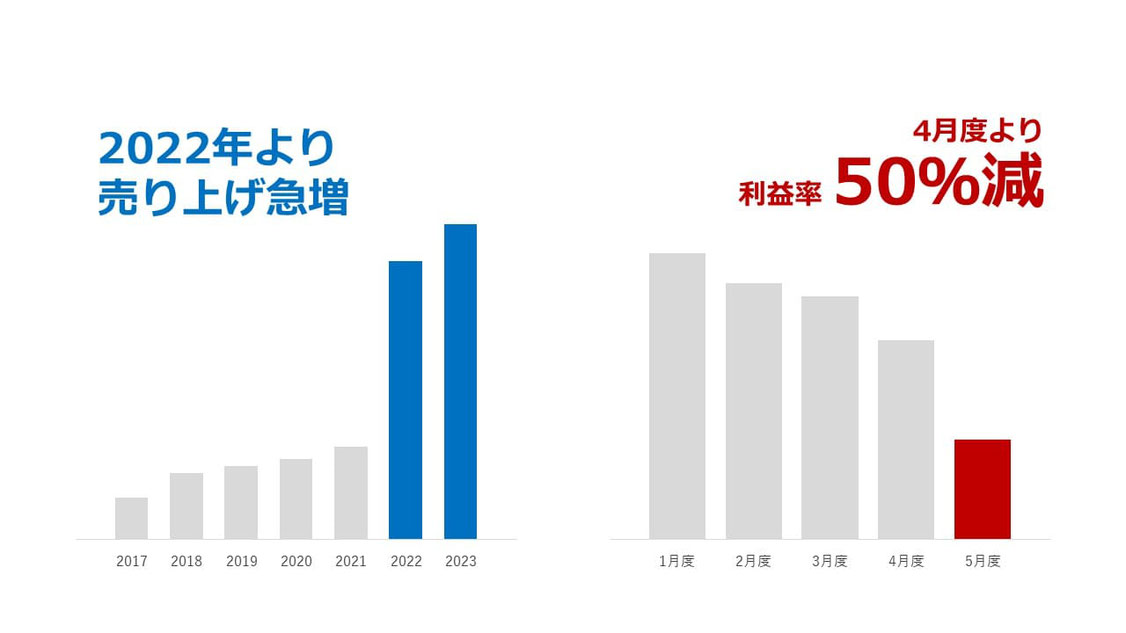
後述もいたしますが、このようにグラフは「何を言いたいグラフなのか」をはっきりさせることが重要です。
棒グラフが適しているデータの例
順位があるデータ
例:売上ランキング、人気投票結果、アンケートの回答数など
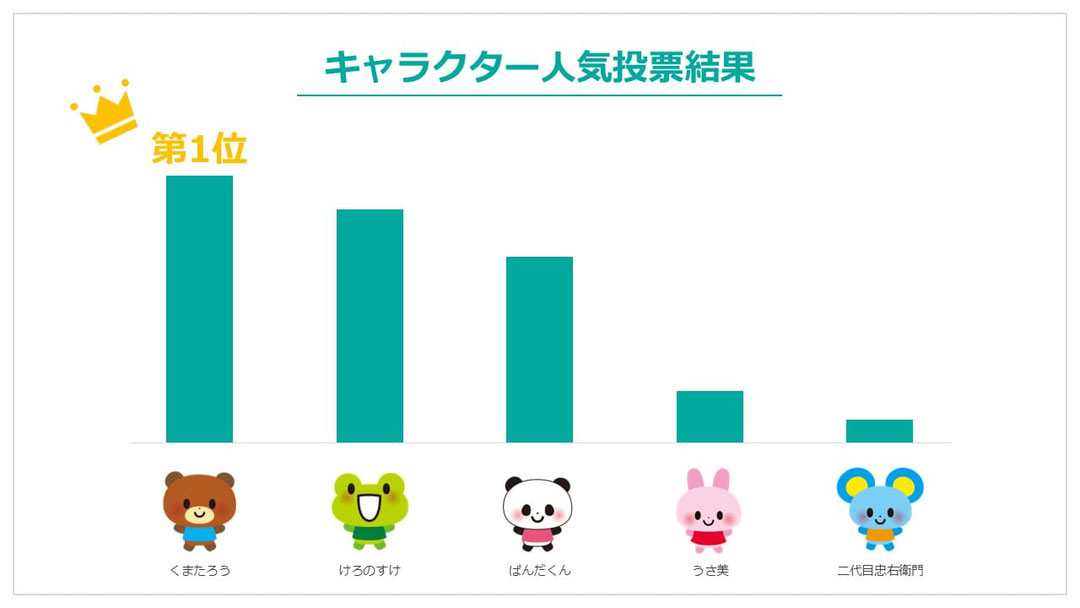
これは非常によく使うと思います。順位は棒グラフで示すことによって一目瞭然になります。
よくあるのは例えば「アンケートの回答数」などで設問が長い時は、縦棒グラフだとこうなってしまいます。
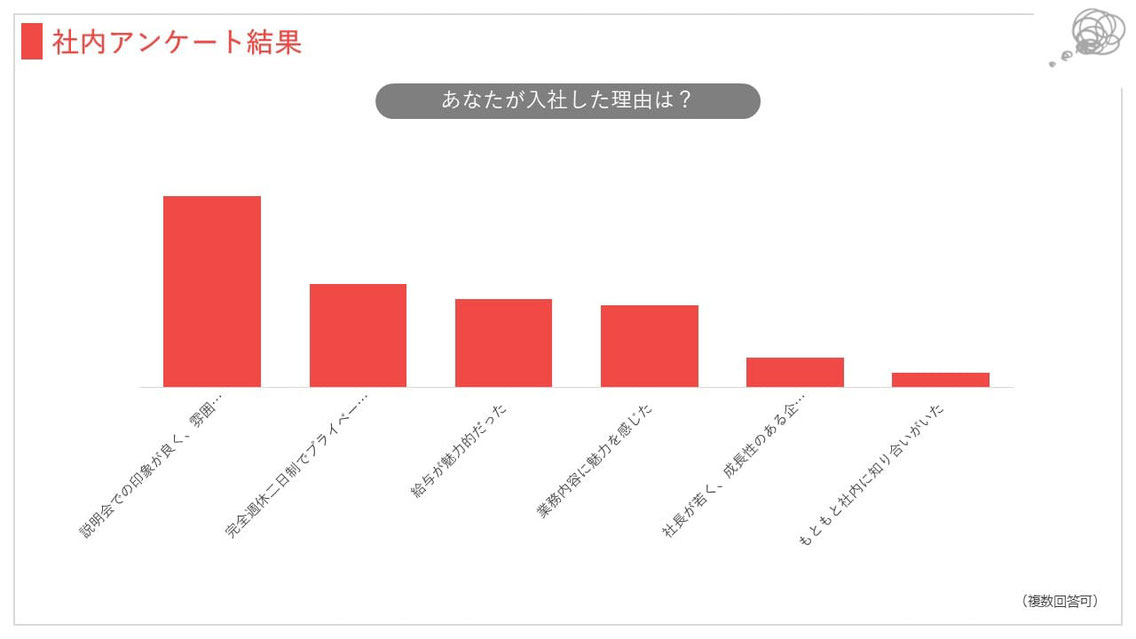
こういう場合は横棒グラフにするとこうなります!
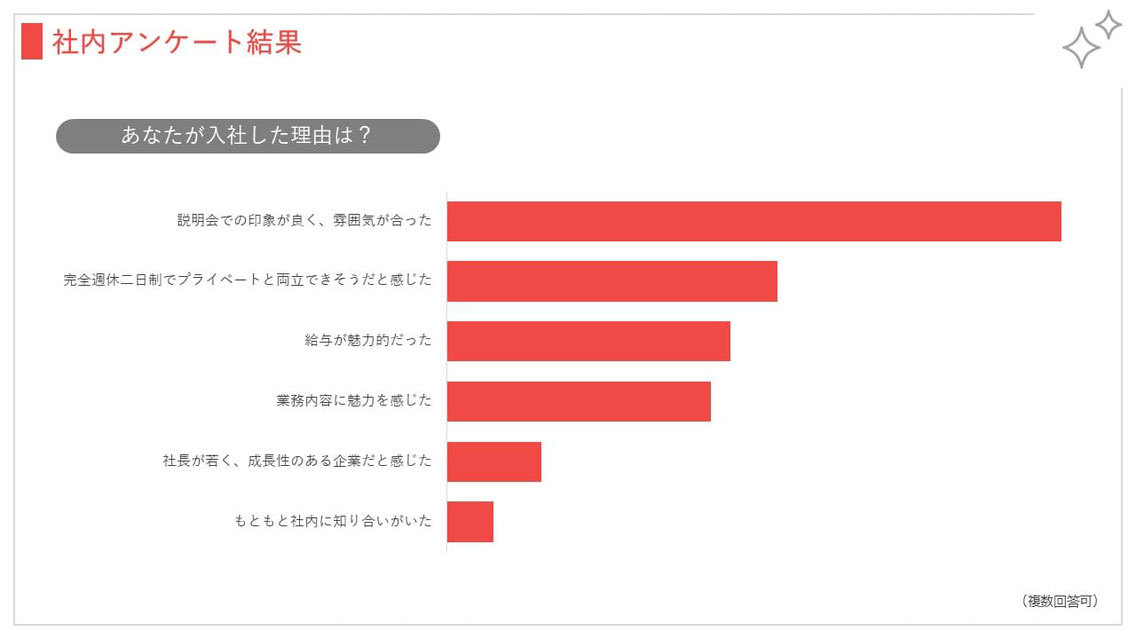
横棒グラフもぜひ使ってください。
数値の比較
例:都道府県別の人口、営業社員ごとの売上、商品ごとの売上数
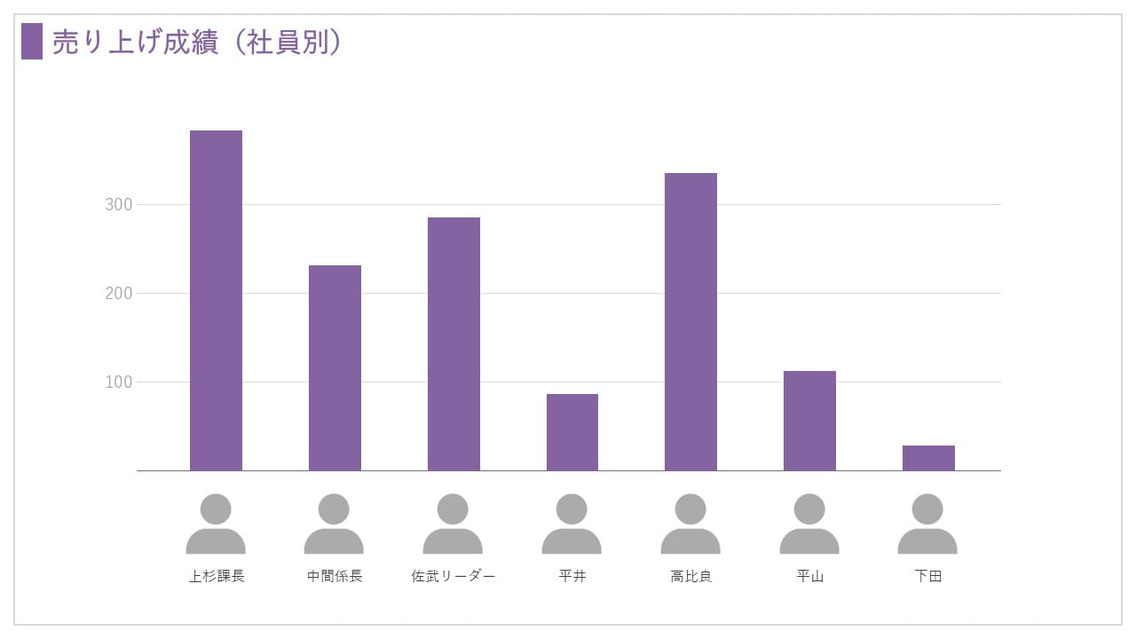
数値の比較、ということでは「円グラフ」も良く使われますが、円グラフはあくまでも「比率」「割合」を表現するためのグラフで、「数値の合計が100」の場合のみ使います。詳しくは下記記事で触れているほか、また別の記事で詳しく解説する予定です。
参考記事:
良くない棒グラフの例
それではパワーポイントで棒グラフを作成する際に気を付ける点を見ていきましょう。良くない棒グラフの例と、それを修正した例を紹介します。
順序がバラバラ
例えばあるお菓子メーカーが、商品ごとの売上個数を棒グラフで表現するとして、下記のようなグラフを作ったとします。
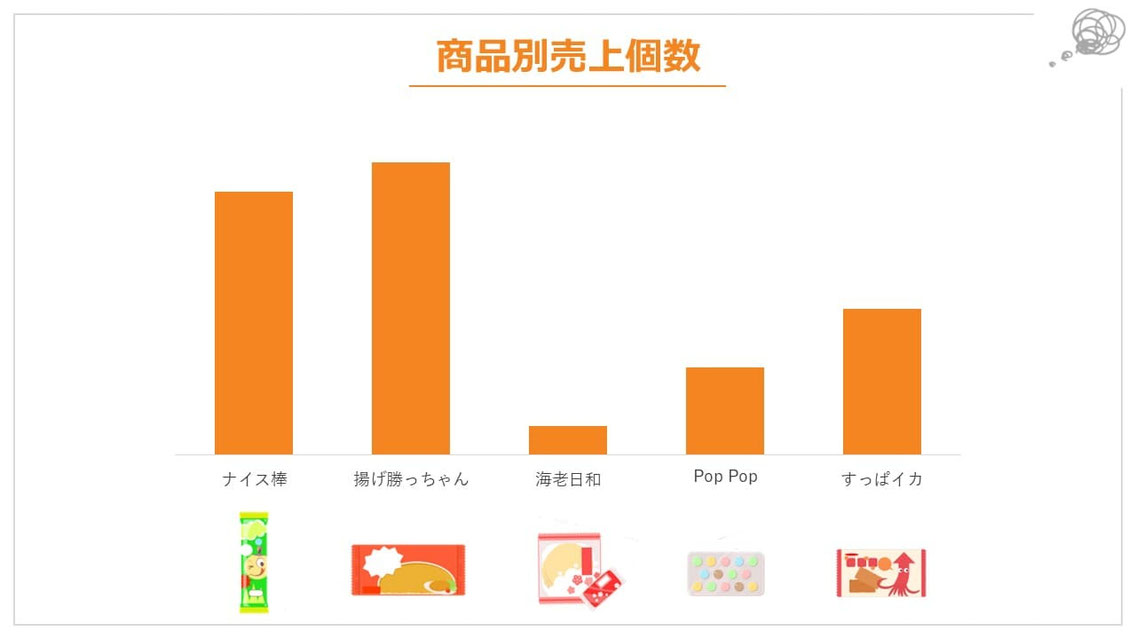
こういった場合は、もちろん降順、もしくは昇順に並べなおした方が断然見やすくなります。
では、降順、昇順はどのように決めるべきでしょうか。
あくまでも参考ですが、「どの商品が一番売れているか」を示したい場合は降順がおすすめです。左から「多いものから少ないものへ」と順に並べなおします。普通、人間の目は左から見るので、一番左にしたものが一番最初に目に入ります。
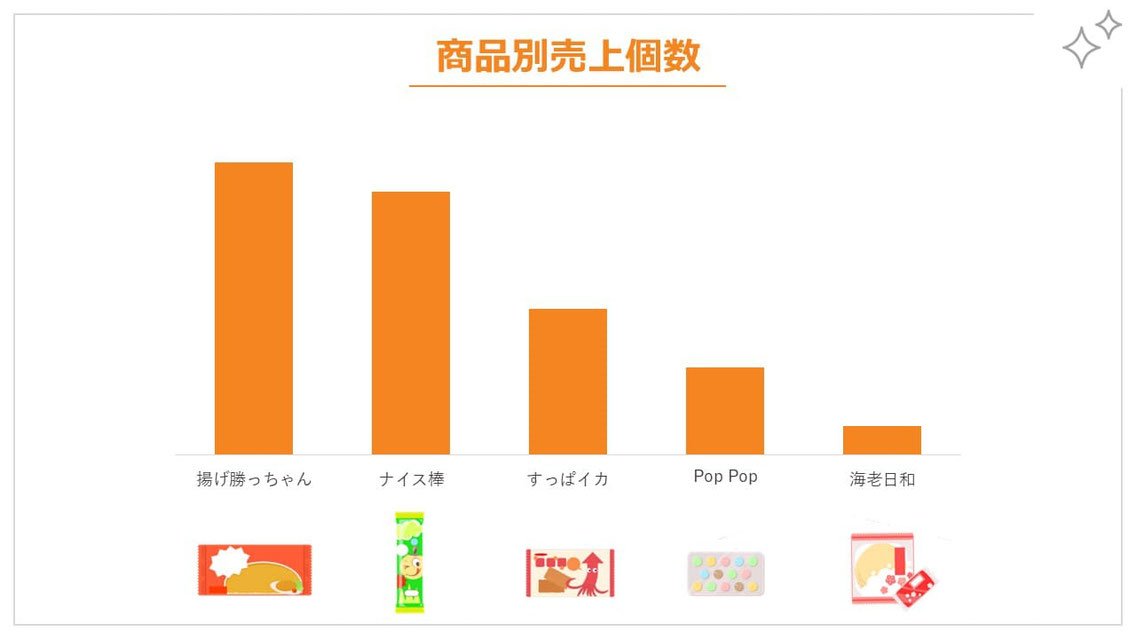
横棒グラフの場合はもちろん、上から下へ、降順にします。
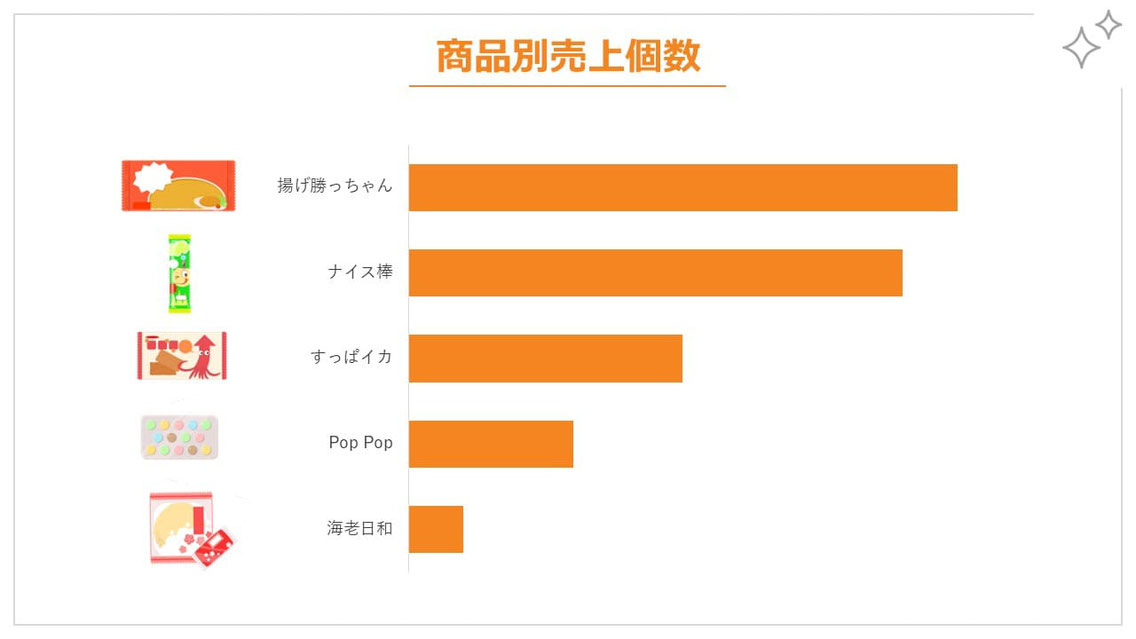
では昇順にするのは、この逆に、売れていない商品を目立たせる(問題点を示す)場合です。
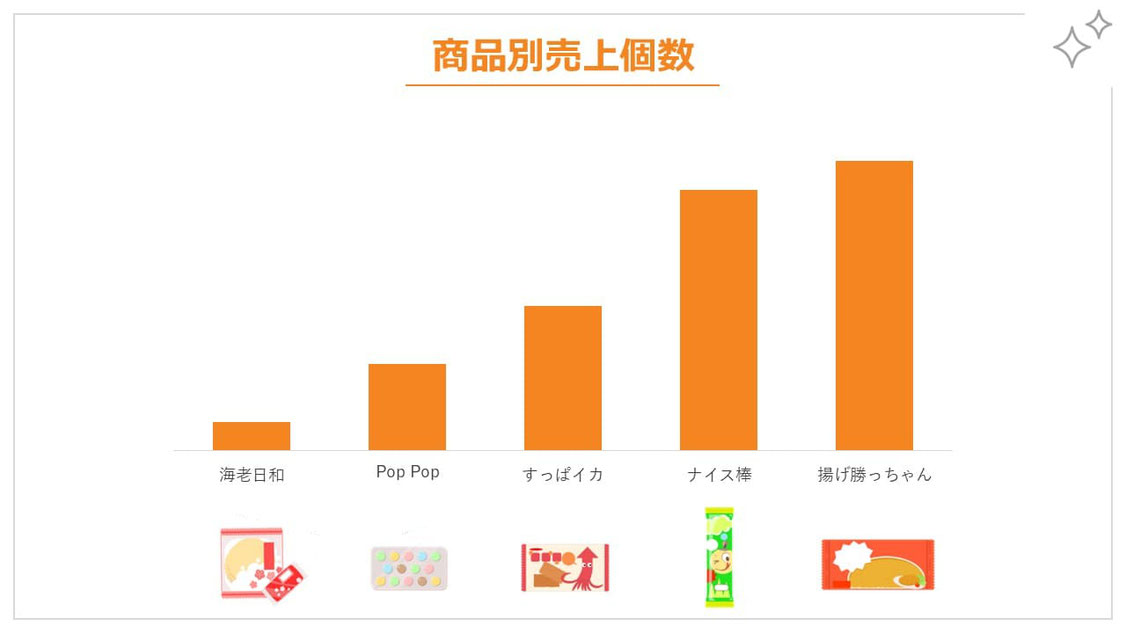
横棒の場合はこうです。
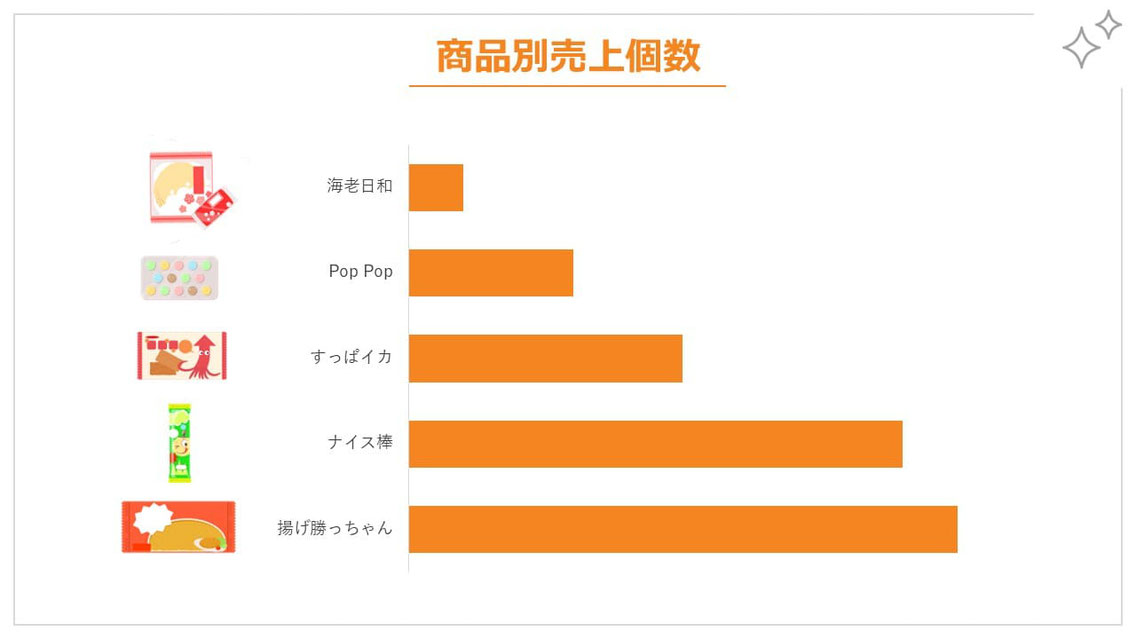
では、次の良くない例を見てみましょう。
項目数が多すぎる
例として、47都道府県の人口ランキングという縦棒グラフを作ってみるとこうなります。
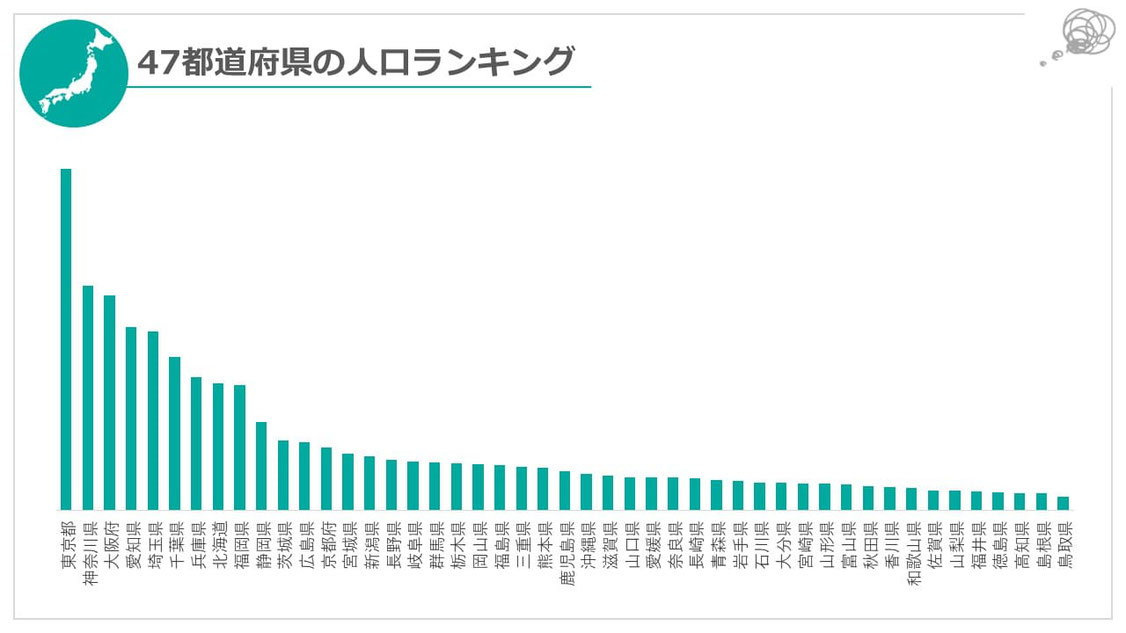
果たしてこのグラフは何が言いたいのでしょうか?ただデータを羅列するだけでなく、グラフとは、「何を主張したいのか」をはっきりさせるべきだと思います。
「東京が圧倒的に多い」ことを示すのであれば、せいぜい上位ベスト10ぐらいにして、東京が一番多いことを目立たせると良いでしょう。
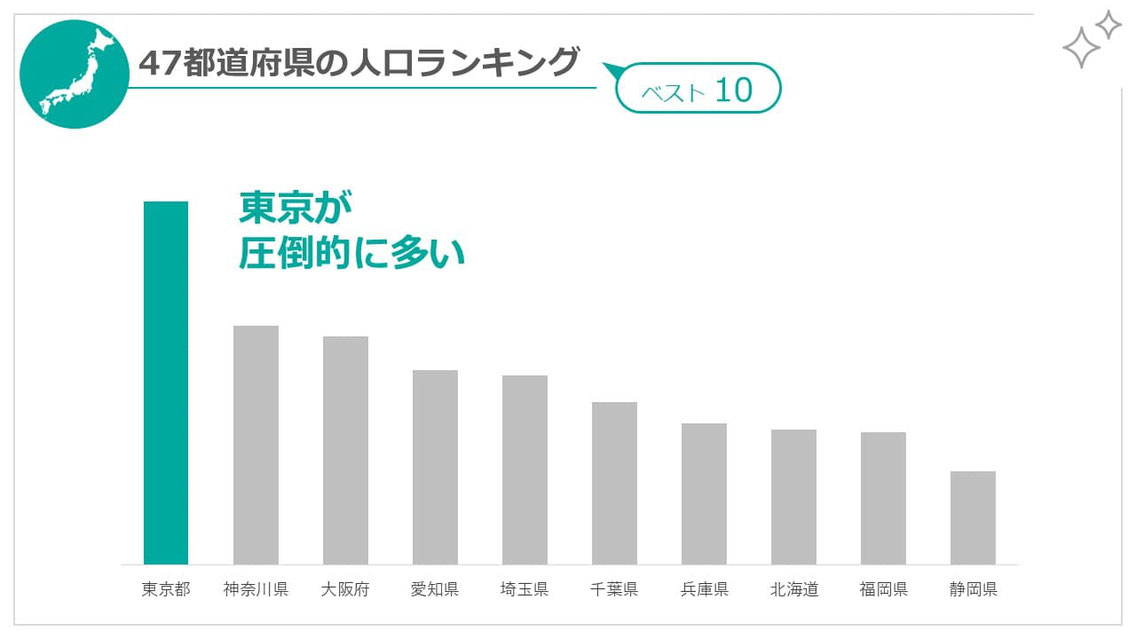
もしくは首都圏に人口が集中していることを示すのであれば、ベスト6までにしてみるとこのような表現もできます。
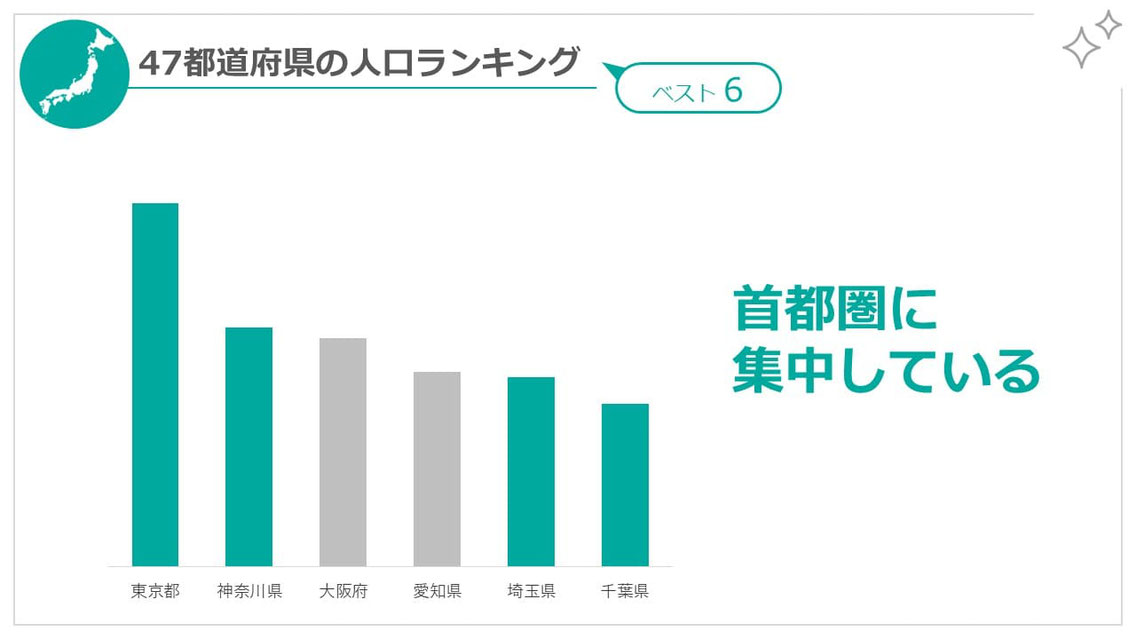
このような2つの例の場合、全都道府県を表示すると情報量が多すぎて、メッセージが伝わりづらくなります。
このように、棒グラフに限らず、グラフはただデータとして見せるだけでなく、「●●が1位」など、何を主張しているかをはっきりと表現させるのが良いでしょう。
3Dのグラフ
3Dのグラフとはこういったものです。
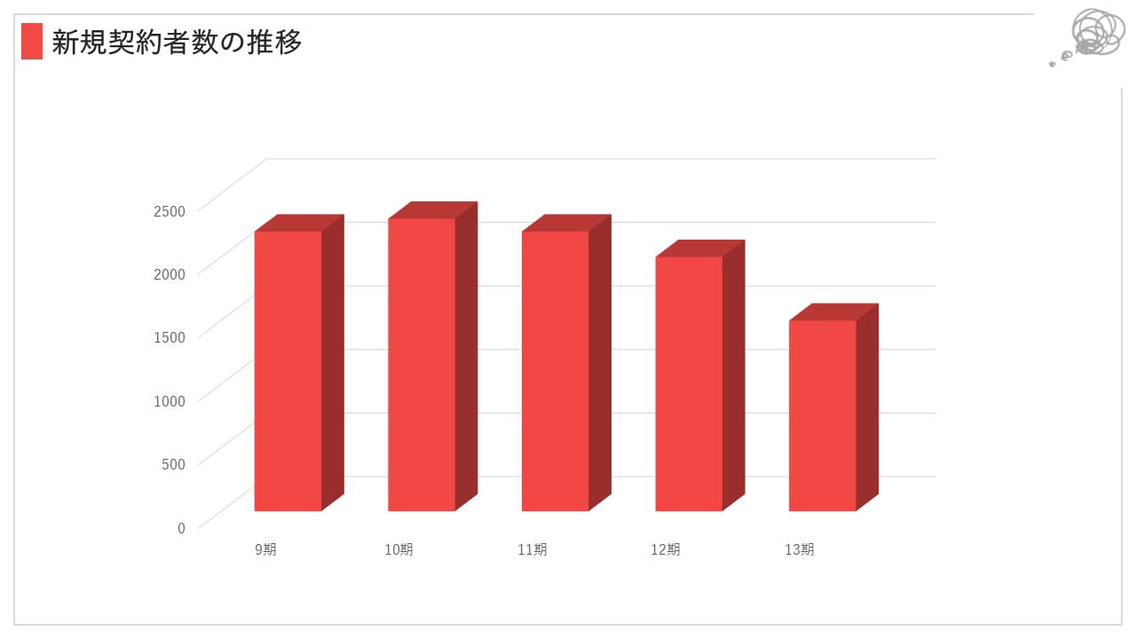
あえて3Dにする必要はありますか?こちらは特に棒と棒の差が少ない時など、とても比較がしにくくなります。これはそのまま2Dに変えた方が、各棒の比較がしやすくなります。

ちょっとしたデザインという意図で3Dにするのだと思われますが、読み手を惑わすことになり、見せ方としては逆効果です。おすすめいたしません。
パワーポイントでの棒グラフの作り方・見せ方【まとめ】
パワーポイントでグラフを作成する機会は非常に多く、その中でも棒グラフは良く使われると思います。今回は良くない棒グラフの例も紹介し、効果的な棒グラフの作り方、見せ方を解説しました。
ぜひ、マスターしてください!
参考記事:


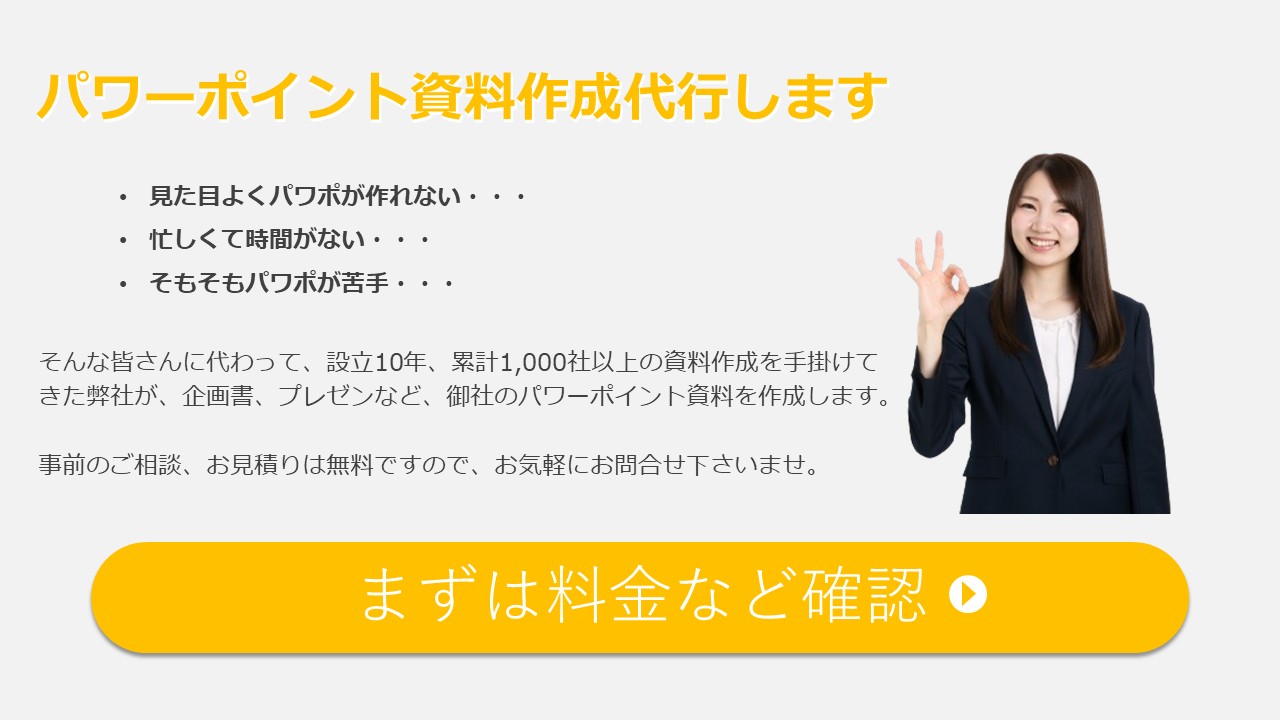
コメントをお書きください